カテゴリ:AutoCAD・AutoCAD LT 作成日:2017年12月19日
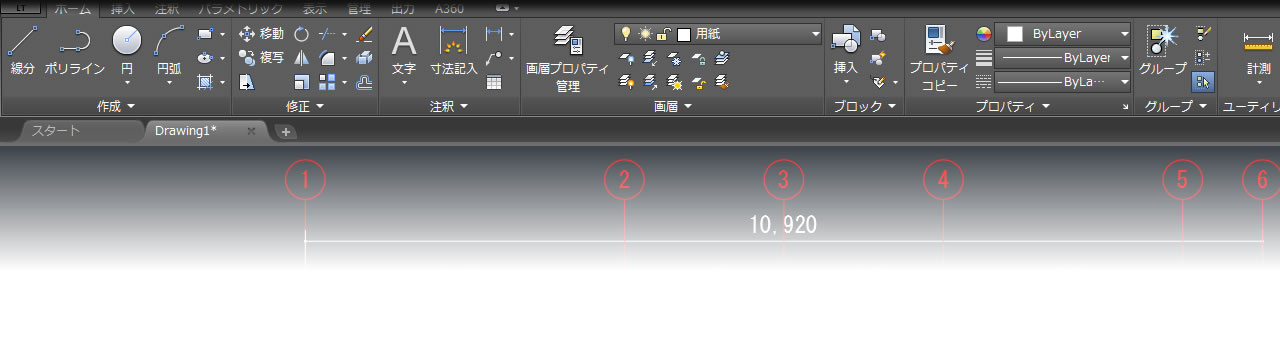
複数の寸法線の記入位置がバラバラになっていて、位置を揃えるのが大変だったことはありませんか?
寸法線が記入されている位置はグリップを使うと簡単に移動できます。だだ、この方法では1つ1つ寸法線を移動しなければいけないので面倒です。
並んでいる寸法線はまとめて移動できれば作業の手間が減ります。そこで複数の寸法線をまとめて移動できる[寸法グループをストレッチ]機能を使ってみました。

寸法線の記入位置を移動するには、対象の寸法線を選択してグリップを表示させる必要があります。
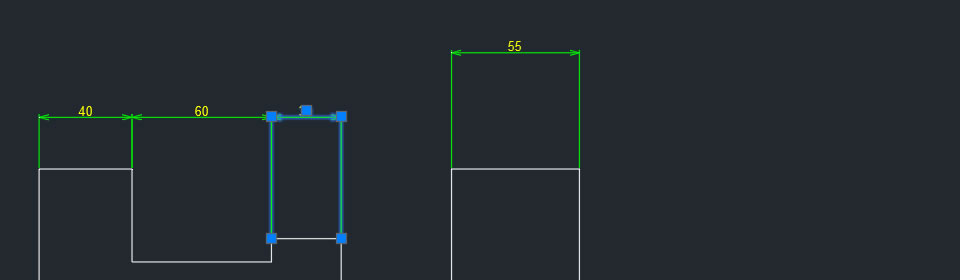
矢印のある線の両端に表示されたグリップのどちらかにクロスヘアカーソルを重ねます。このときマウスの左ボタンをクリックすると選択した寸法線のみ移動してしまうので注意が必要です。
今回は複数の寸法線をまとめて移動したいので、クロスヘアカーソルを重ねるだけでクリックはしません。
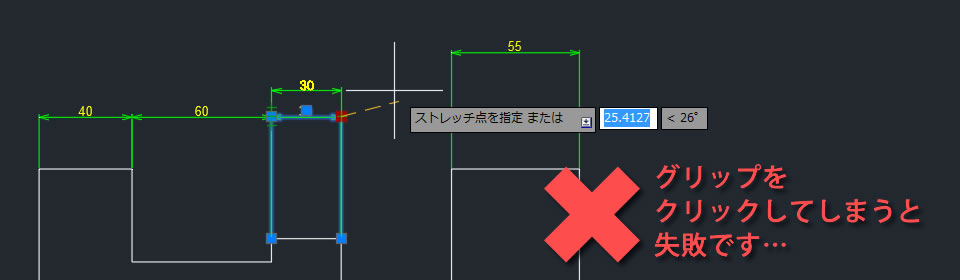
グリップにクロスヘアカーソルを重ねると表示されるメニューから[寸法グループをストレッチ]をクリックします。
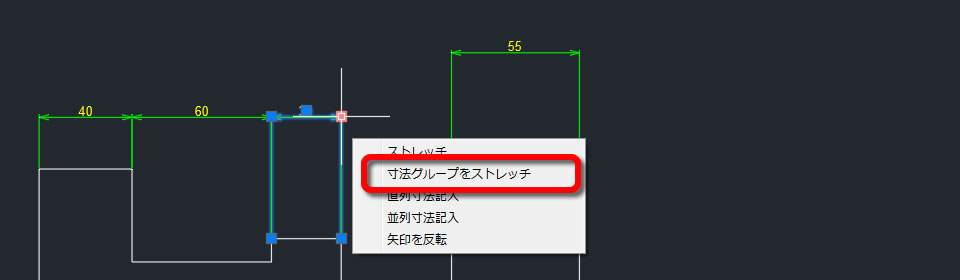
並んでいる寸法線のプレビューが表示されたら、寸法線を移動させたい位置をクリックします。
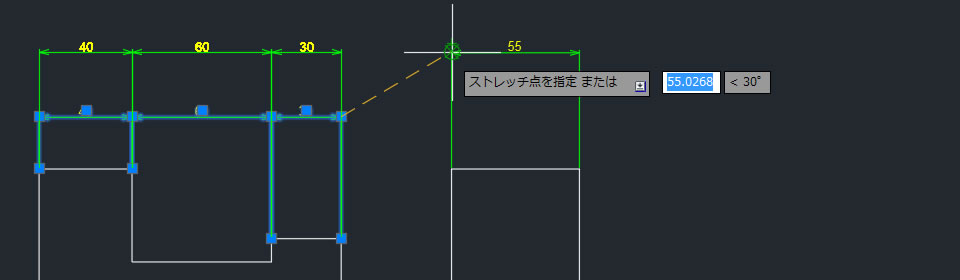
移動位置をクリックすると、複数の寸法線をまとめて移動できました。
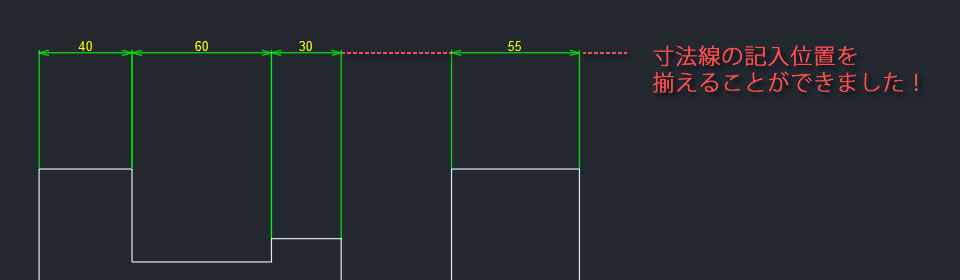
図面に記入されている長さ寸法の記入位置を整えたいときに便利です。